为 MacBook Air 或 MacBook Pro 充电
你可以使用 MagSafe 3 或 USB-C 为电池充电,具体取决于 Mac 笔记本电脑的机型。
找到 Mac 上的充电端口
你的 Mac 配备 USB-C 端口,可能还配备一个 MagSafe 3 端口。如果你的 Mac 同时配备这两种端口,你可以使用任意一种来为电池充电。
MagSafe 3 端口MagSafe 3 端口位于电脑左侧靠后的地方,靠近 escape 键。
使用 MagSafe 3 充电
USB-C 端口USB-C 端口位于电脑的左侧或左右两侧。
使用 USB-C 充电
使用 MagSafe 3 充电
将 USB-C 电源适配器插入电源插座。
将 MagSafe 3 连接线的 USB-C 端插入电源适配器。
将连接线的另一端连接到 Mac 上的 MagSafe 3 端口。
连接充电器后,如果你的电池已充满电,指示灯将呈绿色亮起;如果电池正在充电或暂停充电,指示灯将呈琥珀色亮起。
以下 Mac 笔记本电脑机型可以使用 MagSafe 3 进行充电:
2022 年或之后推出的 MacBook Air
2021 年或之后推出的 14 英寸 MacBook Pro
2021 年或之后推出的 16 英寸 MacBook Pro
MagSafe 2 和 MagSafe 电源适配器与 MagSafe 3 不兼容。
如果指示灯闪烁
如果 MagSafe 3 接头上的指示灯呈琥珀色反复闪烁,请尝试以下步骤:
从 Mac 和电源适配器拔下 USB-C 转 MagSafe 3 连接线。
从墙壁插座拔下 USB-C 电源适配器。
用干布擦拭 MagSafe 3 端口和 MagSafe 3 接头。确保端口和接头干燥且无任何碎屑。
确保 USB-C 接头和电源适配器上的 USB-C 端口无任何碎屑。
重新启动 Mac。
将 USB-C 电源适配器插入壁式插座,将 USB-C 转 MagSafe 3 连接线连接到适配器和 Mac,然后再次尝试充电。
如果指示灯仍反复闪烁,你可能需要获取维修服务。获取服务。
使用 USB-C 充电
将电源适配器插入电源插座。
将 USB-C 连接线的一端插入电源适配器。
将连接线的另一端插入 Mac 上的任意 USB-C 端口。
你也可以连接配备 USB-C 端口或雷雳端口并且可以供电的显示器,例如 Apple Studio Display。如果你的显示器可以为 Mac 供电,则你无需连接单独的 USB-C 电源适配器。
Mac 一次只能通过一个端口进行充电,因此将多个电源适配器连接到 USB-C 端口和 MagSafe 3 端口(如果有)不会加快 Mac 的充电速度。不同 USB-C 充电线支持的最大功率 (W) 不同,因此请确保选择正确的充电线。如果你连接了多个电源,则 Mac 只会通过供电能力最高的充电线和电源适配器或显示器进行充电。
以下 Mac 笔记本电脑机型可以使用 USB-C 进行充电:
2016 年或之后推出的 MacBook Pro
2018 年或之后推出的 MacBook Air
2015 年或之后推出的 MacBook
进一步了解
如果你不确定哪种电源适配器和充电线可与你的 Mac 笔记本电脑搭配使用,请了解你的 Mac 随附了哪种电源适配器和充电线。
了解你需要哪种充电线和电源适配器,才能为 MacBook Air 或 MacBook Pro 快速充电。
发布日期: 2024 年 11 月 13 日